Register Verkauf
Im Register Verkauf bestimmen Sie die Verkaufsdaten des Artikels. In die Felder oberhalb der Tabelle werden - bei Artikelneueingabe ggf. Einträge aus der Warengruppe übernommen. Die Einträge können jedoch - abweichend von der Warengruppe für einzelne Artikel geändert werden.
Wenn Sie das Kontrollkästchen Preisgruppenwahl aktiviert haben, können Sie beim Laden von Artikeln in einen Verkaufsbeleg die Preisgruppe, die verwendet werden soll, auswählen - vorausgesetzt, Sie haben der Kalkulationsgruppe, die dem Artikel zugeordnet wurde, eine Belegart zugewiesen. Ist das Kontrollkästchen nicht aktiviert wird automatisch die Preisgruppe, die dem Kunden zugeordnet ist, in den Beleg übernommen. Die Voreinstellung für die Preisgruppenwahl findet in der Warengruppe im Register Verkauf über das Kontrollkästchen Preisgruppenwahl statt.
"gültiger Einkaufspreis" benutzen
Sonderfunktion - Kontrollkästchen nur sichtbar, wenn in Konfiguration, Register Artikel entsprechend vorgesehen.
Verkaufspreise in Tabelle eingeben
Um den Artikel gemäß der gewählten KalkulationsGr. kalkulieren zu können, tragen Sie im Register Verkauf in der Tabelle (in einer der Zeilen) den Einstandspreis ein. (Damit ändern sich automatisch die Einstandspreise in allen Zeilen der Tabelle). Klicken Sie dann auf den Button KalkulationsGr. um die Verkaufspreise gemäß der Kalkulationsdaten zu kalkulieren.

Klicken Sie auf das Feld KalkulationsGr. werden die Artikelverkaufsdaten gemäß der gewählten KalkulationsGr. kalkuliert. Klicken Sie auf den Button Öffnen, werden Ihnen die Daten zu der gewählten KalkulationsGr. angezeigt.
Verkaufspreise und weitere Kalkulationsdaten eingeben
Unabhängig von den bereits vorgegeben Kalkulationsdaten resultierend aus zugewiesenen Kalkulationsgruppen können Sie weitere Preisgruppen und Mengenstaffeln eingeben. Klicken Sie dazu auf den Button Neueingabe, und geben Sie im Formular Artikel Verkauf die Kalkulationsdaten ein. (Die Kalkulation über Aufschlag, HSP, Rohertrag ist hier nicht möglich - siehe weiter unten "Kalkulation über Aufschlag, HSP oder Rohertrag").
Handelspannenkontrolle: Wenn Sie eine Handelsspannenkontrolle wünschen, können Sie im Bereich Handelsspannen Kontrollwerte die minimale HSP, die Grenz-HSP und die maximale HSP eingeben. HSP-Kontrollwerte können auch für kundenspezifische Preisgruppen eingetragen werden.
Feste Handelsspanne: Wenn Sie das Kontrollkästchen HSP/Aufschlag fest aktivieren, wird bei einer Veränderung des Einstandspreises die bisherige Handelsspanne beibehalten und es ändert sich der Verkaufspreis entsprechend. Bei nicht aktiviertem Kontrollkästchen würde sich bei einer Einstandspreisänderung die Handelsspanne ändern und der Verkaufspreis beibehalten werden.
Verkaufspreise und weitere Kalkulationsdaten aufrufen
Über den oberen Button  erhalten Sie das Formular Artikel Verkauf, wenn in der Tabelle bereits Kalkulationsdaten angelegt wurden. (Die Kalkulation über Aufschlag, HSP, Rohertrag ist hier nicht möglich - siehe weiter unten "Kalkulation über Aufschlag, HSP oder Rohertrag")
erhalten Sie das Formular Artikel Verkauf, wenn in der Tabelle bereits Kalkulationsdaten angelegt wurden. (Die Kalkulation über Aufschlag, HSP, Rohertrag ist hier nicht möglich - siehe weiter unten "Kalkulation über Aufschlag, HSP oder Rohertrag")
Verkaufspreise - kundenspezifische zuweisen
Sie klicken auf den unteren Button  , wählen über die Adressensuche die gewünschte Adresse aus und übernehmen diese mit Doppelklick. In die Spalte Preisgruppe wird die Adressnummer und in die Spalte Suchname der Suchname der Adresse eingetragen. Kundenspezifische Verkaufspreise können auch in der Adresse, im Register Verkauf zugewiesen werden.
, wählen über die Adressensuche die gewünschte Adresse aus und übernehmen diese mit Doppelklick. In die Spalte Preisgruppe wird die Adressnummer und in die Spalte Suchname der Suchname der Adresse eingetragen. Kundenspezifische Verkaufspreise können auch in der Adresse, im Register Verkauf zugewiesen werden.
Ein- bzw. Ausblenden von kundenspezfischen Verkaufspreisen
Steht die Markierung auf einer Zeile der Tabelle und klicken Sie mit der rechten Maustaste, erscheint u.a. das Kontextmenü kundenspezifische Preise ausblenden. Klicken Sie auf dieses Kontextmenü, werden kundenspezifische Preise nicht mehr angezeigt. Sind kundenspezifische Preise ausgeblendet, können diese über das Kontextmenü kundenspezifische Preise einblenden wieder sichtbar gemacht werden. Das Ausblenden von kundenspezifischen Preisen hat jedoch keine Bedeutung bei der Preisfindung, d.h. bei der Übernahme des Artikels in einen Beleg wird weiterhin ein zugewiesener kundenspezifischer Preis berücksichtigt.
Verkaufspreise - datumsabhängige
Es können datumsabhängige Verkaufspeise für Preisgruppen, Staffeln, Kombinationen und kundenspezifische Preisgruppen angelegt werden. Es können mehrere datumsabhängige Preise zu unterschiedlichen Datumsdaten angelegt werden. Die Preisfindung erfolgt gemäß Reihenfolge wie es im Bereich Bedingung/Reihenfolge aufgeführt ist. Trifft kein Datum zu, wird der datumsunabhängige Preis der Preisgruppe (sofern vorhanden) verwendet. (Die Felder gültig ab, gültig bis und die Option unter Bedingung/Reihenfolge sind in der Verkaufspreistabelle nicht standardmäßig vorhanden, können jedoch über den Designer in die Tabelle geholt werden. (Datenquelle Artikeldaten.VerkaufSource, Felder GueltigAb, GueltigBis, DatumArt).
In der Tabelle im Register Verkauf legen Sie eine neue Zeile an oder klicken auf eine Zeile, der Sie einen datumsabhängigen Preis zuordnen wollen. Dann klicken auf den Button Öffnen. Im Bereich datumsabhängige Preisfindung können Sie bestimmen, ob und zu welchem Zeitpunkt es eine datumsabhängige Preisfindung geben soll.
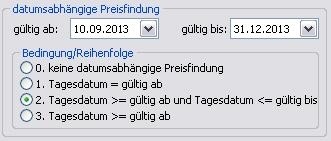
0. keine datumsabhängige Preisfindung: Ist keine oder diese Option aktiviert, findet keine datumsabhängige Preisfindung statt.
1. Tagesdatum = gültig ab: Ist diese Option aktiviert, muss in das Feld gültig ab das Datum ausgewählt werden. Der Preis gilt nur genau für diesen Tag.
2. Tagesdatum >= gültig ab und Tagesdatum <= gültig bis: Ist diese Option aktiviert, wählen Sie über die Felder gültig ab bzw. gültig bis die Zeitspanne aus. Der Preis gilt für die eingestellte Zeitspanne.
3. Tagesdatum >= gültig ab: Ist diese Option aktiviert, wählen Sie für das Feld gültig ab das gewünschte Datum aus. Der Preis gilt ab dem gewünschten Datum.
Datumsabhängige Verkaufspreise können auch per Liste angelegt werden. Dies erfolgt über das Menü Artikel/Verkaufspreise/Verkaufspreise bearbeiten (Preisliste).
Verkaufspreise - gewichtsabhängig
Das Feld Staffel im Register Verkauf der Artikelstammdaten stellt in diesem Fall die Staffel als Gewicht dar.
1. Wenn Sie mit gewichtsabhängigen Staffelverkaufspreisen arbeiten, müssen Sie das Kontrollkästchen Staffelpreise berücksichtigen in der Konfiguration, Register Belege, Register Berechnung aktivieren.
2. Je nachdem, ob die Ermittlung der Staffelpreise im Beleg über das Feld SummeAnzahl oder Anzahl durchgeführt werden soll, aktivieren bzw. deaktivieren Sie im gleichen Register das Kontrollkästchen Staffelpreise/Rabatte/Zuschläge mit dem Feld: Summeanzahl sonst Anzahl.
3. Im Artikelstamm muss das Kontrollkästchen Staffelverkaufspreis gewichtsabhängig im Register Allgemein aktiviert und ein Gewicht je Grundeinheit im Register Allgemein eingetragen sein.
Beispiel: Eintrag für Gewicht: 5 kg, Staffel 10: 30,- EURO, Staffel 20: 25,- EURO, Staffel 50: 20,- EURO.
- Wird in den Beleg der Artikel mit der Anzahl 2 übernommen (2 * 5 kg = 10 kg), dann ist der Verkaufspreis: 30,- EURO/je Anzahl.
- Wird in den Beleg der Artikel mit der Anzahl 4 übernommen (4 * 5 kg = 20 kg), dann ist der Verkaufspreis: 25,- EURO/je Anzahl.
- Wird in den Beleg der Artikel mit der Anzahl 10 übernommen (10 * 5 kg), dann ist der Verkaufspreis: 20,- EURO/je Anzahl.
Verkaufspreise - staffelgruppenabhängig
Über das Menü Artikel/Parameter/Staffelgruppen können Sie Staffelgruppen anlegen und diese zu den Artikeln einer Warengruppe bzw. zu Artikel zuordnen. Die Preisfindung orientiert sich an den zugewiesenen Staffelgruppen. D.h. sind im Beleg verschiedene Artikel, die einer gleichen Staffelgruppe angehören, werden die Mengen zusammengerechnet und es wird der Verkaufspreis verwendet, der sich aus der gesamten Menge zusammensetzt. [Die Neuberechnung entsprechend der Staffelgruppe muss - nach dem Einfügen der Artikel - im Beleg über das Kontextmenü Dienste/<Beleg>summe neuberechnen stattfinden.]
Einstellung in der Konfiguration
In der Konfiguration müssen im Register Belege/Register Berechnung folgende Kontrollkästchen aktiviert werden:
Bei Belegsummen-Neuberechnung Staffelpreise für gleiche ArtikelNr berücksichtigen und ... statt gleicher ArtikelNr auf gleiche Staffelgruppe prüfen.
Anlegen von Staffelgruppen
Rufen Sie das Menü Artikel/Parameter/Staffelgruppen auf und klicken Sie links neben der Tabelle auf den Neueingabe-Button. Geben Sie die erste und dann ggf. weitere Staffelgruppen ein.
Staffelgruppen für Warengruppen
Die Zuordnung einer Staffelgruppe für neu anzulegenden Artikel in einer Warengruppe findet in der Warengruppe im Registern Verkauf, Feld Staffelgruppe statt. Die Einstellung wird für die neu anzulegenden Artikel übernommen.
Staffelgruppen für Artikel
Wurde bereits in der Warengruppe eine Staffelgruppe definiert, wird bei Artikelneueingabe diese Staffelgruppe übernommen. Im Artikelstamm ist das Feld Staffelgruppe im Register Allgemein zu finden und kann - abweichend von der Warengruppeneinstellung - geändert werden.
Beispiel:
Sie haben den Artikeln "Druckbleistift grün" und Druckbleistift blau" jeweils die Staffelgruppe "Bleistifte" zugeordnet. Für die Artikel haben Sie folgende Preis festgelegt:
|
Druckbleistift grüne |
|
|
Staffel |
Preis je Stück |
|
1 |
1,50 |
|
5 |
1,20 |
|
10 |
1,10 |
|
Druckbleistift blau |
|
|
Staffel |
Preis je Stück |
|
1 |
2,50 |
|
5 |
2,20 |
|
10 |
1,90 |
In einen Rechnungsbeleg geben Sie 6 x "Druckbleistift grün" und "4 x Druckbleistift blau" ein.
Vorerst werden folgende Nettoverkaufspreise angezeigt: für "Druckbleistift grün": 1,20 (weil ab Staffel 5) und für "Druckbleistift blau": 2,50 (weil unter Staffel 5).
Wenn Sie jetzt im Beleg das Kontextmenü Dienste/Rechnungssumme neuberechnen aufrufen, werden die Preise entsprechend der Staffelgruppenzuordnung neu berechnet:
Für "Druckbleistift grün": 1,10 je Stck. und für "Druckbleistift blau": 1,90 je Stck.
Verkaufskalkulation über Aufschlag , HSP oder Rohertrag
In der Tabelle im Register Verkauf sowie im Formular Artikel Verkauf kann eine Kalkulation nicht über Aufschlag, HSP oder Rohertrag erfolgen.
Wenn Sie die Kalkulation über Aufschlag, HSP oder Rohertrag durchführen möchten, klicken Sie auf  Artikel kalkulieren. Im Formular Kalkulation Artikel geben Sie die Daten ein und klicken auf Übernehmen.
Artikel kalkulieren. Im Formular Kalkulation Artikel geben Sie die Daten ein und klicken auf Übernehmen.
Einstandspreisermittlung aus Einkaufsdaten des Hauptlieferanten
Ist das Kontrollkästchen im Taschenrechner kann der Einstandspreis eines Hauptlieferanten neu berechnet werden in der Konfiguration, Register Artikel aktiviert, kann der Einstandspreis anhand der Einkaufspreisdaten des Hauptlieferanten über den Button 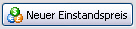 neu berechnet werden. Es werden dabei berücksichtigt: Ek, Rabatte und Zuschläge. (Ggf. müssen Spalten für Zuschläge im Artikelstamm, Register Einkauf, Register Einkaufspreise hinzugefügt werden.)
neu berechnet werden. Es werden dabei berücksichtigt: Ek, Rabatte und Zuschläge. (Ggf. müssen Spalten für Zuschläge im Artikelstamm, Register Einkauf, Register Einkaufspreise hinzugefügt werden.)
- - -
Eine weitere Möglichkeit der Verkaufskalkulationsänderung bietet das Formular Verkaufspreise kalkulieren, das Sie über den Button  aufrufen können.
aufrufen können.
Verkaufs-Historie
Um die Verkaufshistorie einzusehen, klicken Sie auf den Button  . Im Formular Verkaufshistorie haben Sie die Wahl zwischen den Optionen Rechnung und Gutschrift. Sie können hier auch den jeweiligen Beleg aufrufen und für einen Beleg eine Belegverfolgung starten.
. Im Formular Verkaufshistorie haben Sie die Wahl zwischen den Optionen Rechnung und Gutschrift. Sie können hier auch den jeweiligen Beleg aufrufen und für einen Beleg eine Belegverfolgung starten.
info@visigate.de - visigate© Software GmbH - Bremen - www.visigate.de